### Python+OpenCV+PyQt5录制双目摄像头视频的实例详解 #### 一、引言 在实际应用中,经常需要使用多个摄像头同时录制视频,例如在立体视觉或者3D建模等领域。然而,市面上大多数现成的软件难以满足同时录制双目摄像头的需求。本文将详细介绍如何使用Python结合OpenCV和PyQt5来实现这一功能。 #### 二、环境搭建与依赖 为了顺利运行本示例,你需要安装以下依赖库: - **Python**: 最新版推荐3.7以上版本。 - **OpenCV**: 用于图像处理和视频捕获等功能。 - **PyQt5**: 用于构建图形用户界面(GUI)。 - **NumPy**: 提供高效数组操作功能,辅助OpenCV完成图像处理。 #### 三、代码解析 ##### 3.1 导入必要的模块 ```python import cv2 import numpy as np from PyQt5.QtWidgets import QMainWindow, QApplication, QFileDialog import threading import threadpool from CvPyGui import ImageCvQtContainer from CvPyGui.ui import gui ``` 以上导入的模块中,`cv2` 和 `numpy` 是进行图像处理的基础库;`PyQt5` 的模块用于构建GUI;`threading` 和 `threadpool` 则是为了实现多线程处理,以确保程序不会被视频捕捉所阻塞。 ##### 3.2 界面设计 利用PyQt5中的Designer工具可以快速创建一个美观且实用的界面。在这个例子中,我们需要设计一个包含两个文本标签用于显示视频流的界面。 ```python class Image(QWidget): def __init__(self, name, label): super().__init__() self.frame_lbl = label def updateImage(self, opencv_rgb_image): # 更新图像 self.cv_img_rgb = opencv_rgb_image height, width, channel = self.cv_img_rgb.shape bytesPerLine = 3 * width q_image = QImage(self.cv_img_rgb.data, width, height, bytesPerLine, QImage.Format_RGB888) self.frame_lbl.setPixmap(QPixmap.fromImage(q_image)) def saveImage(self): # 保存图像功能 filter = "Images(*.png *.jpg)" image_path, _ = QFileDialog.getSaveFileName(self, filter=filter) cv_img_bgr = cv2.cvtColor(self.cv_img_rgb, cv2.COLOR_RGB2BGR) cv2.imwrite(image_path, cv_img_bgr) ``` ##### 3.3 视频获取与播放 使用OpenCV进行视频流的获取非常简单,可以通过以下代码片段实现: ```python def capture_video(device_id, label): cap = cv2.VideoCapture(device_id) cap.set(6, cv2.VideoWriter_fourcc('M', 'J', 'P', 'G')) cap.set(3, w) cap.set(4, h) while True: ret, frame = cap.read() if not ret: break # 更新界面显示 img = cv2.cvtColor(frame, cv2.COLOR_BGR2RGB) update_image(label, img) time.sleep(0.01) def update_image(label, img): height, width, channel = img.shape bytesPerLine = 3 * width q_image = QImage(img.data, width, height, bytesPerLine, QImage.Format_RGB888) pixmap = QPixmap.fromImage(q_image) label.setPixmap(pixmap) ``` 这里的`capture_video`函数负责启动摄像头并持续读取视频流。`update_image`函数则用于更新GUI中显示的图像。 #### 四、多线程处理 为了保证程序的流畅性,我们需要在一个单独的线程中进行视频捕捉。这样主界面不会因为视频捕捉而冻结,用户体验更好。 ```python def start_capture(): t1 = threading.Thread(target=capture_video, args=(0, left_label)) t2 = threading.Thread(target=capture_video, args=(1, right_label)) t1.start() t2.start() if __name__ == '__main__': app = QApplication(sys.argv) window = QMainWindow() ui = gui.Ui_MainWindow() ui.setupUi(window) left_label = ui.left_camera right_label = ui.right_camera start_capture() window.show() sys.exit(app.exec_()) ``` #### 五、总结 本文介绍了一个基于Python、OpenCV和PyQt5的双目摄像头视频录制示例。通过合理设计UI和使用多线程技术,我们不仅实现了高效的视频捕获,还确保了应用程序的稳定性和良好的用户体验。这种方法适用于多种应用场景,特别是在需要同步捕捉和处理多个视频流的情况下。
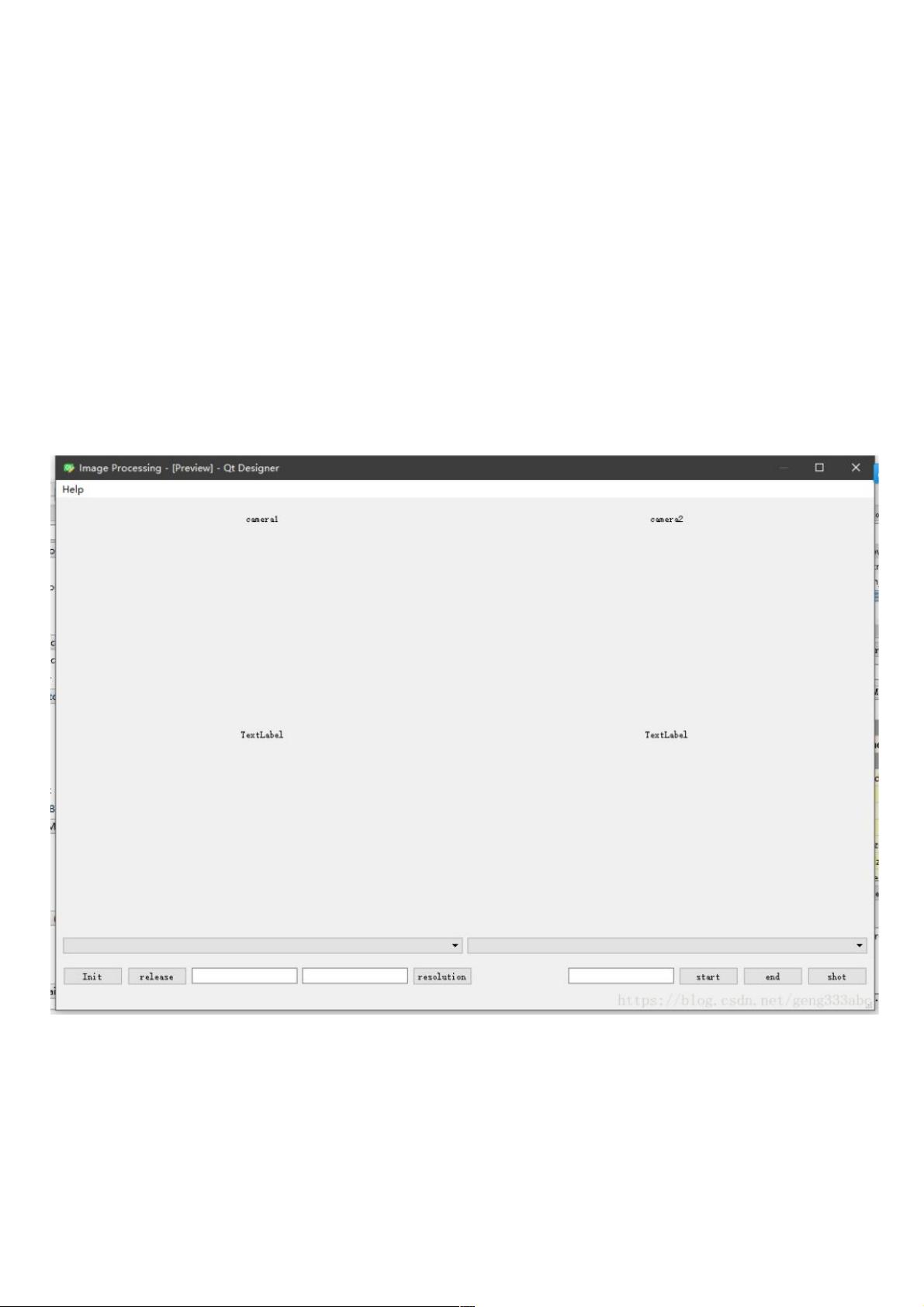

 我是工程狮2021-06-11就这还要vip下载
我是工程狮2021-06-11就这还要vip下载
- 粉丝: 2
- 资源: 936
 我的内容管理
展开
我的内容管理
展开
 我的资源
快来上传第一个资源
我的资源
快来上传第一个资源
 我的收益 登录查看自己的收益
我的收益 登录查看自己的收益 我的积分
登录查看自己的积分
我的积分
登录查看自己的积分
 我的C币
登录后查看C币余额
我的C币
登录后查看C币余额
 我的收藏
我的收藏  我的下载
我的下载  下载帮助
下载帮助

 前往需求广场,查看用户热搜
前往需求广场,查看用户热搜最新资源


 信息提交成功
信息提交成功